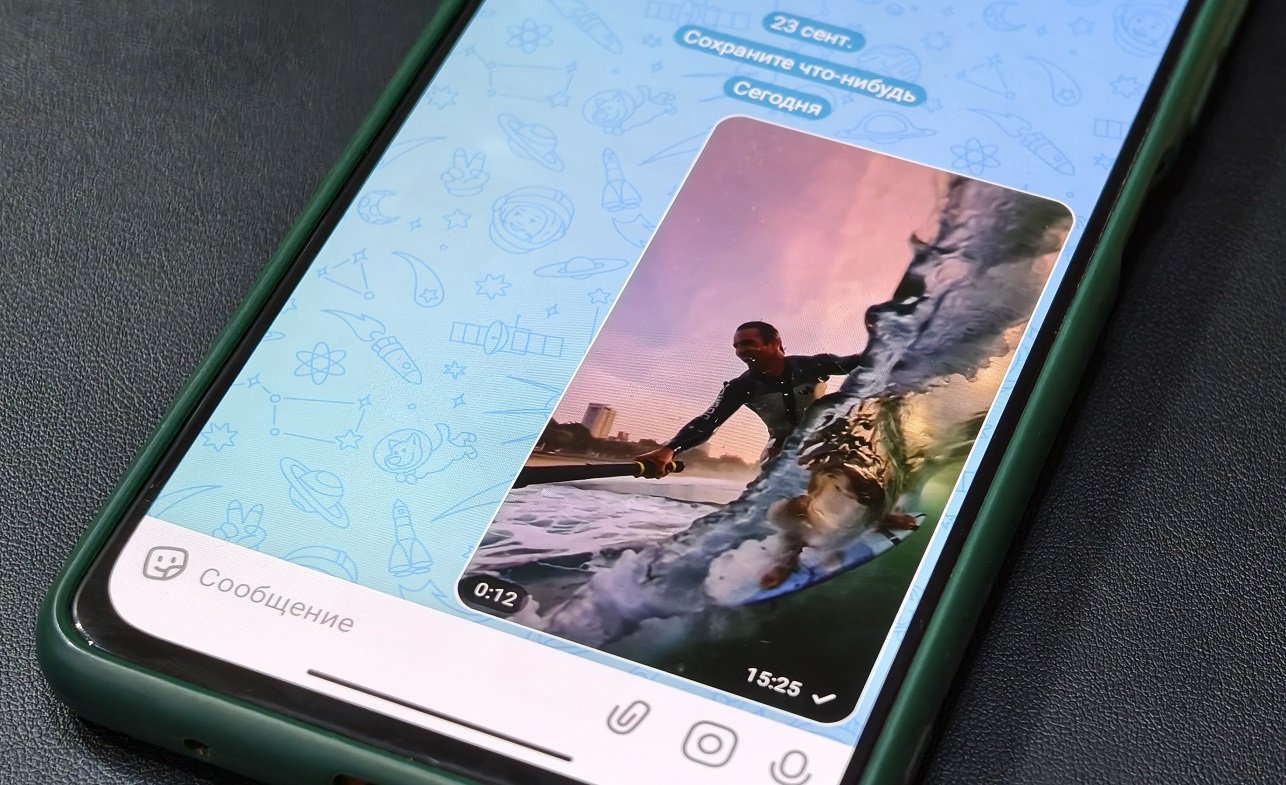Как исправить проблемы с Finder

Finder – это одно из самых главных приложений на компьютере Mac. Несмотря на то, что 99 % времени файловый менеджер работает стабильно и быстро, все же иногда могут возникать некоторые проблемы с ним. Зачастую это происходит после крупного обновления операционной системы. К счастью, все неполадки решаются достаточно просто.
Если Finder работает медленно, а перезапуск файлового менеджера не решает проблему, то в таком случае нам необходимо сбросить настройки приложения. Как это сделать?
Есть два способа.
Первый – используя сам Finder.
- Открываем наш файловый менеджер
- Зажимаем комбинацию клавиш Command + Shift + G
- В появившемся окне вводим:
~/Library/Preferences/ - Перейдя в папку, находим файл настроек с названием com.apple.finder.plist
- Удаляем этот файл, перенеся его в корзину
- Перегружаем наш компьютер Mac
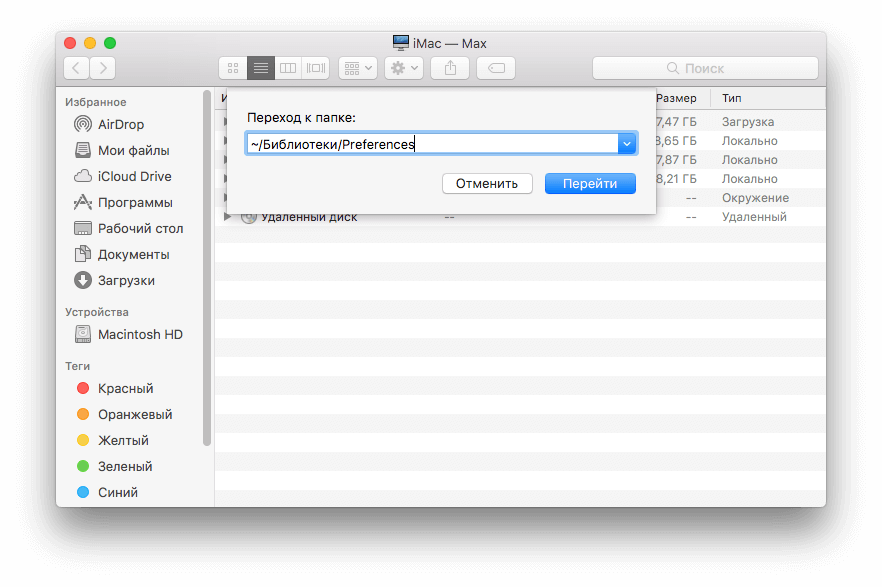
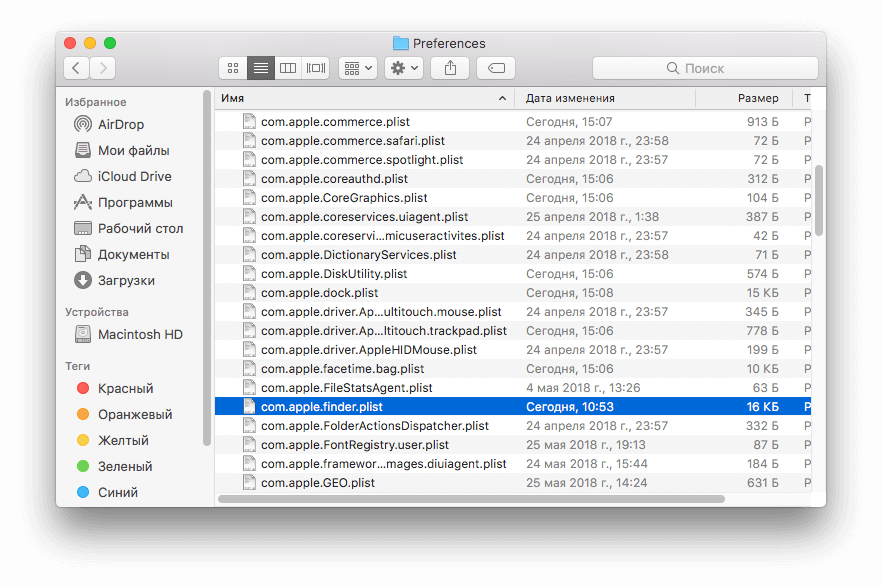
Второй метод – на случай, если воспользоваться Finder не представляется возможным. К примеру, если программа не отвечает.
- Запускаем приложение «Терминал» любым удобным способом
- Вводим следующую команду в окне командной строки:
mv ~/Library/Preferences/com.apple.finder.plist ~/Desktop/ - Необходимый файл появится на рабочем столе
- Перегружаемся. Если проблема решена – файл настроек можно будет удалить
Стоит принять во внимание, что при удалении файла все настройки стандартного файлового менеджера будут сброшены по умолчанию.